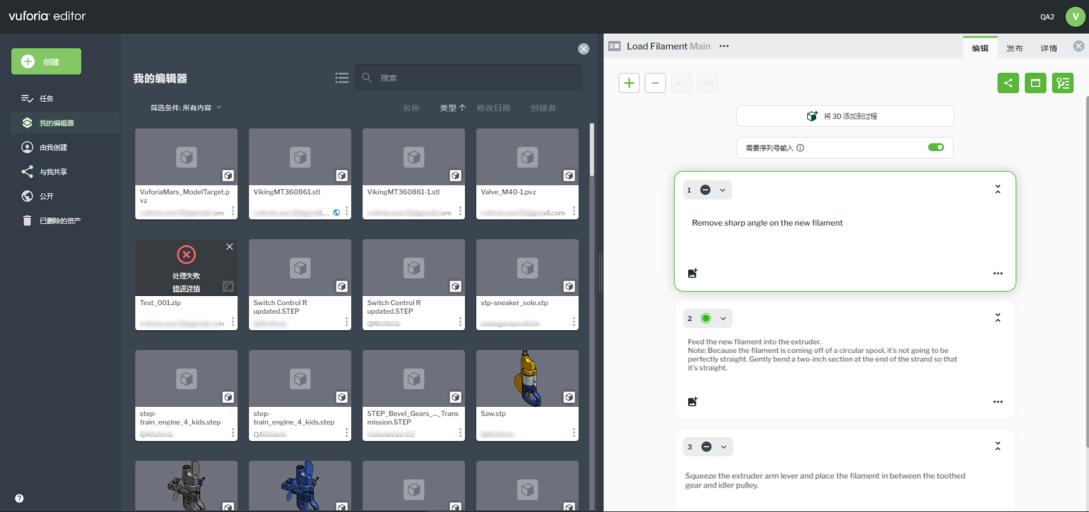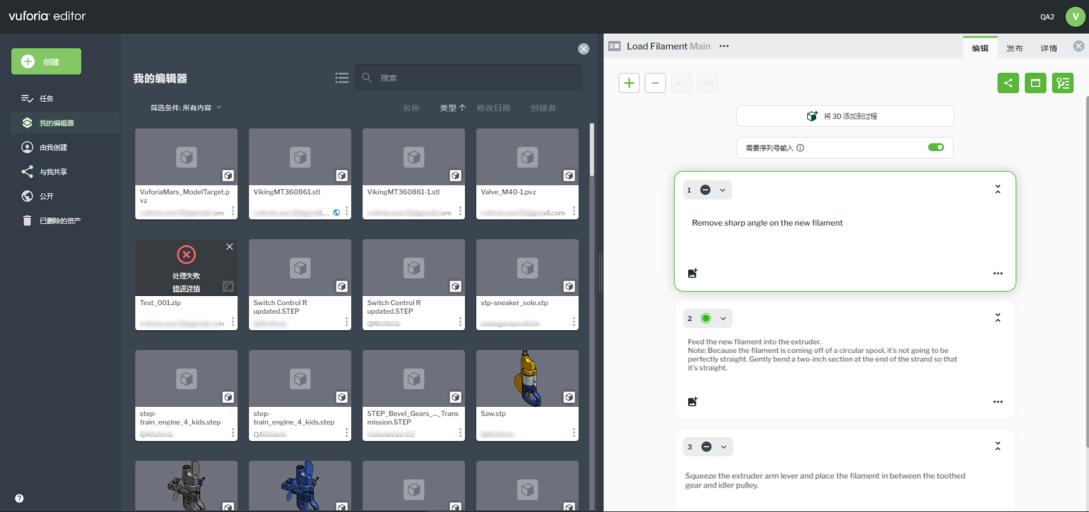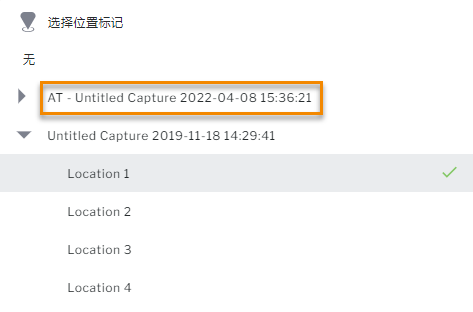更新位置标记
若现有位置利用了 Azure 空间定位点(ASA)位置,则必须将现有位置更新为使用 Vuforia 区域目标位置。这也适用于环境发生更改的过程;例如,机器可能已移动,车间布局可能已更改,等等。
请按照以下步骤更新位置。您也可以参照 YouTube 上的教程
视频。
1. 打开 Vuforia Capture,开始新的拍摄会话。
2. 创建新位置标记。您无需重新创建整个拍摄内容,只需根据需要使用新的位置标记来创建新步骤。
3. 将拍摄导入 Vuforia Editor。
4. 接下来,打开要更新位置标记的过程。选择过程的最后一个步骤,以便将新拍摄中的步骤添加到末尾。
5. 然后,通过单击“插入步骤”按钮打开新拍摄并将新步骤添加到现有过程中。
6. 插入新步骤后,所有新位置也将可用,这样您就可以删除刚刚添加的步骤。
7. 最后,在每个步骤中,将现有位置更新为新位置。您会注意到,使用新位置创建的新拍摄以“AT”开头。